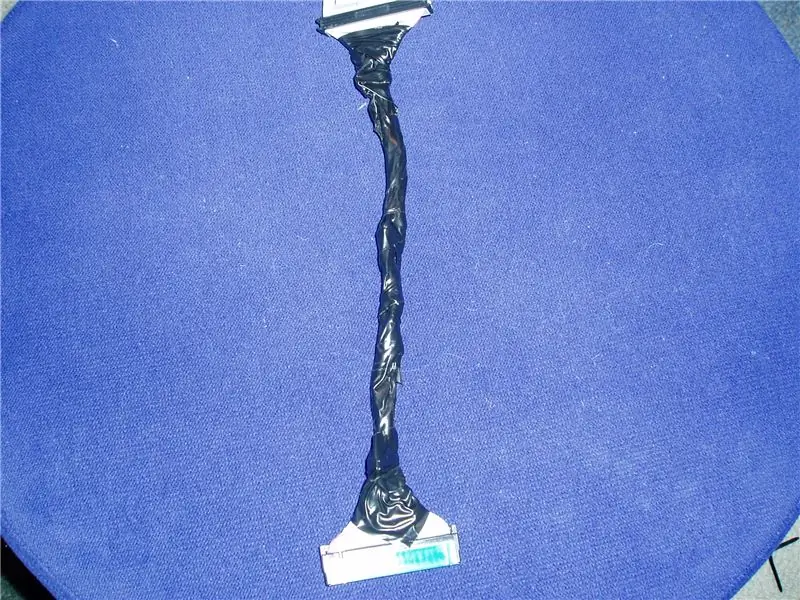
Inhaltsverzeichnis:
- Autor John Day [email protected].
- Public 2024-01-30 07:22.
- Zuletzt bearbeitet 2025-01-23 12:53.
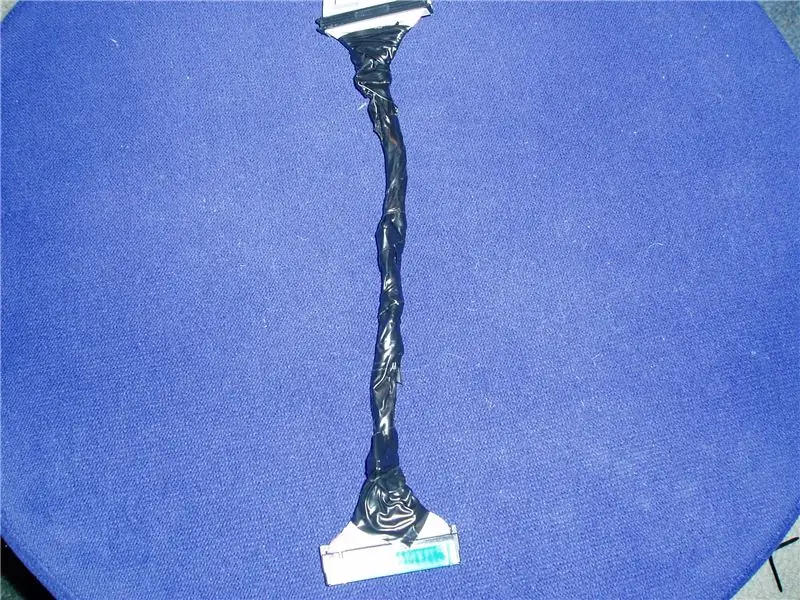
Wenn Sie einen Teil Ihrer Verkabelung bereinigen müssen, kann das Runden Ihrer IDE-Kabel helfen. Es macht die Kabel viel kleiner und lässt sich leicht in kleine Bereiche manipulieren, damit Ihre Gehäuseverkabelung schön aussieht.
Schritt 1: Was Sie brauchen
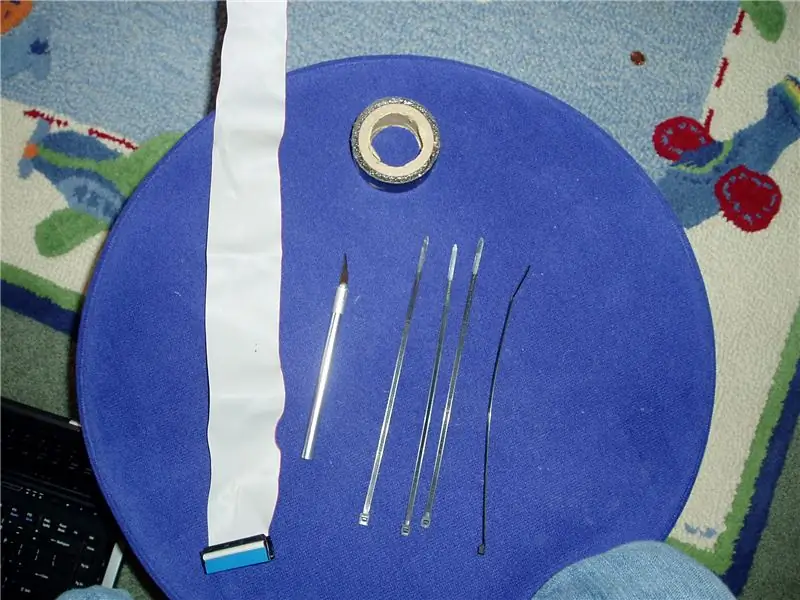
Für dieses einfache Projekt benötigen Sie nur ein
1. IDE-Kabel oder Floppy-Kabel 2. Eine Art Messer. Ich habe ein X-acto Hobbymesser verwendet. 3. Kabelbinder 4. Isolierband (optional)
Schritt 2: Schneiden

Holen Sie sich Ihr IDE- oder Diskettenkabel und schneiden Sie genau dazwischen, wo die Drähte zusammengehalten werden. Tun Sie es alle 2-3 Drähte. Ziehen Sie sie dann bis zum Kopf des Kabels auseinander.
Schritt 3: Wickeln und Kabelbinder

Drehen Sie das Kabel herum, bis Sie ein gutes rundes Kabel erhalten. Dann holen Sie sich Ihre Kabelbinder und legen Sie etwa 3 auseinander, je nachdem, wie lang Ihr Kabel ist.
Schritt 4: Machen Sie sie schöner aussehen
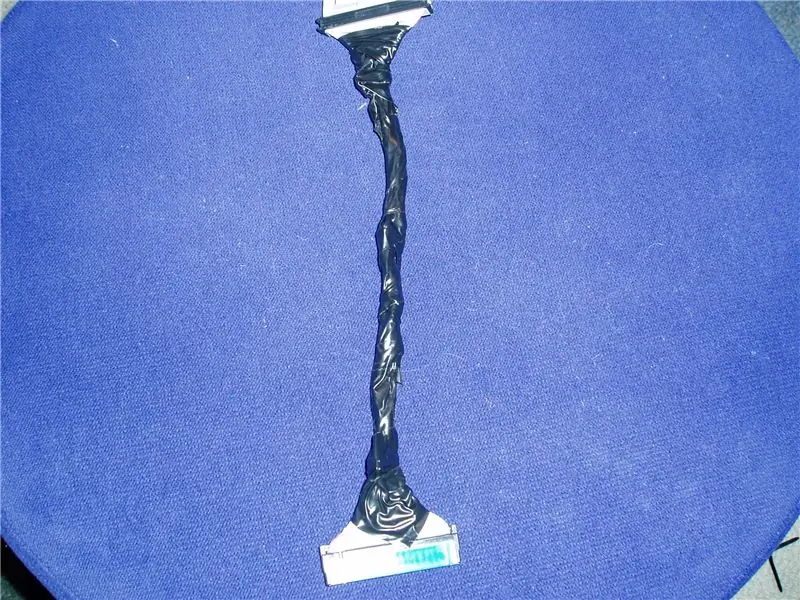
Holen Sie sich Ihr Isolierband, wenn Sie eines hatten, und wickeln Sie es einfach um die Kabel.
Schritt 5: Einige andere Möglichkeiten, Ihre Drähte zu verstecken



Wenn Sie ein schönes Gehäuse haben, sollten Sie in der Lage sein, einige Drähte auf die andere Seite Ihrer Gehäusetür zu legen und sie hinter dem Fach Ihres Motherboards zu verlegen.
Sie können auch einige Löcher genau dort bohren, wo die Kabel in die Buchsen gehen, und diese auch hinter dem Mainboard-Tray verlegen. Stellen Sie sicher, dass Sie eine Art Tülle oder etwas anderes anbringen, um das scharfe Loch zu schützen, das Sie in Ihr Motherboard-Tray geschnitten haben. Ich würde auch empfehlen, das Motherboard herauszunehmen, bevor Sie dies tun …
Empfohlen:
‘Runde’ Word Clock (auf Niederländisch & Englisch!): 8 Schritte (mit Bildern)

‘Runde’ Word Clock (auf Niederländisch & Englisch!): Vor einigen Jahren habe ich zum ersten Mal eine Word Clock im Internet gesehen. Seitdem wollte ich immer selbst einen machen. Es gibt viele Instructables, aber ich wollte etwas Originelles machen. Ich weiß nicht viel über Elektronik, also habe ich ein
Arduino-Programmierung über das Handy -- Arduinodroid -- Arduino-Ide für Android -- Blinzeln: 4 Schritte

Arduino-Programmierung über das Handy || Arduinodroid || Arduino-Ide für Android || Blink: Bitte abonnieren Sie meinen Youtube-Kanal für weitere Videos…… Arduino ist ein Board, das direkt über USB programmiert werden kann. Es ist sehr einfach und günstig für College- und Schulprojekte oder sogar für Produktprototypen. Viele Produkte bauen zunächst darauf für i
Arduino IDE unter Windows 10 installieren: 8 Schritte

So installieren Sie die Arduino IDE unter Windows 10: Der erste Schritt, um Ihr Elektronikabenteuer mit dem Arduino-Board zu beginnen, besteht darin, die erforderliche Software installiert zu haben. Dieses Tutorial zeigt Ihnen, wie Sie die Arduino IDE unter Windows 10 installieren
So installieren Sie die Arduino IDE-Software unter Windows 10 #Arduino_1: 8 Schritte

So installieren Sie die Arduino IDE-Software unter Windows 10 #Arduino_1: In diesem Artikel. Ich zeige Ihnen, wie Sie die Arduino IDE-Software unter Windows 10 installieren. Arduino IDE ist eine Software zum Programmieren von Arduino Board. Diese Software wird als Texteditor zum Erstellen, Öffnen, Bearbeiten und Validieren von Code für Arduino verwendet. Der Code oder Pro
So richten Sie die Arduino-IDE ein, um mit den Tinusaur-Boards zu arbeiten: 3 Schritte

So richten Sie die Arduino-IDE für die Arbeit mit den Tinusaur-Boards ein.: Dies ist eine kurze Anleitung, wie Sie die Arduino-IDE für die Arbeit mit den Tinusaur-Boards einrichten . Der einzige Unterschied ist, dass es auf der Liste der Boards als Tinusau erscheint
